Cos'è un file eseguibile? Un file eseguibile è un file di programma che può essere eseguito, con una serie di istruzioni o opzioni per fargli fare qualcosa sul tuo PC. I file eseguibili si trovano su quasi tutti i sistemi operativi moderni, ma la maggior parte delle persone li assocerà al formato di file EXE di Windows.
Di solito vedrai un file EXE quando installa nuovo software o esegui un programma sul tuo PC, dove viene utilizzata l'estensione EXE. Se stai creando il tuo software, puoi persino creare il tuo file eseguibile da eseguire, installare o distribuire. Se sei interessato a saperne di più sui file eseguibili e su come creare un file eseguibile, ecco cosa devi fare.
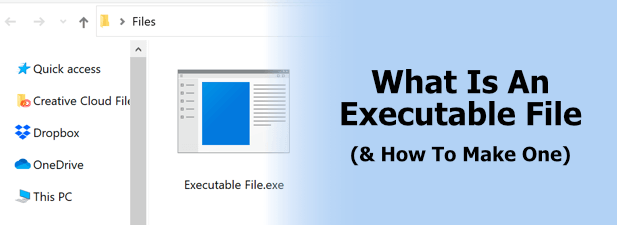
I rischi dei file eseguibili (EXE)
Quando esegui un file eseguibile, gli dai il permesso di eseguire le istruzioni contenute al suo interno. È così che funziona qualsiasi software, da script di poche righe a software complesso con milioni di righe di codice.
Prima di eseguire o creare un file eseguibile, è necessario essere consapevoli dei potenziali rischi. I file eseguibili possono includere istruzioni all'interno di codice sorgente che potrebbero danneggiare il tuo PC.
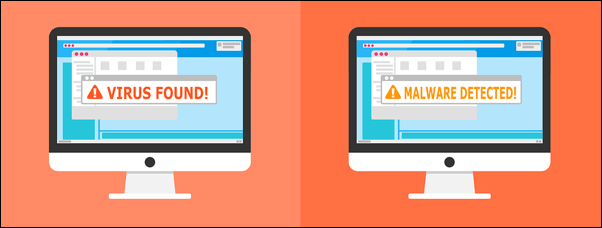
Potrebbe dire al tuo PC di eliminare altri file o potrebbe istruire il tuo PC per inviare informazioni a una fonte esterna. Questa è la definizione di malware, creata per causare danni a tue spese.
Prima di eseguire qualsiasi file eseguibile, soprattutto se richiede autorizzazioni amministrative in un Controllo dell'account utente, dovresti scansionare il file alla ricerca di malware utilizzando Protezione di Windows o il tuo software anti-malware di terze parti come Malwarebytes. Dovresti anche installare o eseguire solo software da fonti assolutamenteaffidabili.
In_content_1 all: [300x250] / dfp: [640x360]- >Se stai creando il tuo software da eseguire, assicurati che il codice non sia progettato per accedere a file importanti. Sebbene Windows in genere impedisca l'accesso non autorizzato ai file di sistema utilizzando l'UAC, ricontrolla il codice prima di eseguirlo per assicurarti che il software non possa danneggiare il tuo PC.
Apertura di file eseguibili (EXE) Su Windows
Se desideri aprire un file eseguibile su Windows, puoi farlo in diversi modi. Windows riconosce automaticamente il formato di file EXE come file eseguibile, quindi puoi in genere aprirlo dal desktop, da Esplora file di Windows, utilizzando il menu Start di Windows (per il software installato) o utilizzando la casella di comando Esegui.
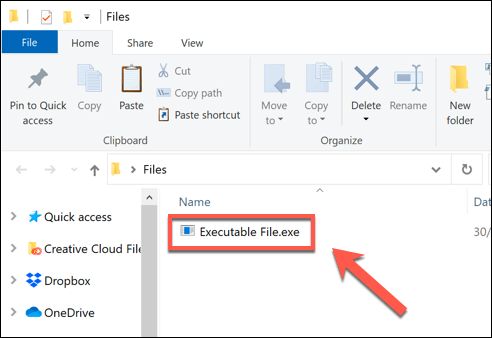
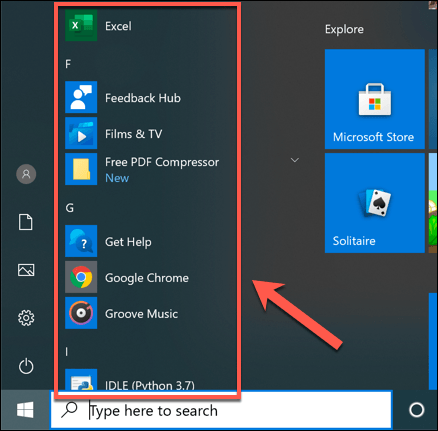
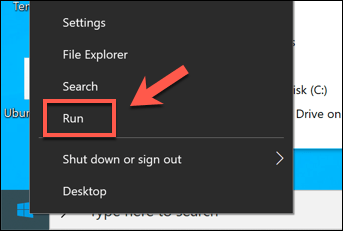
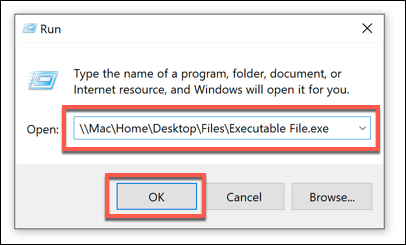
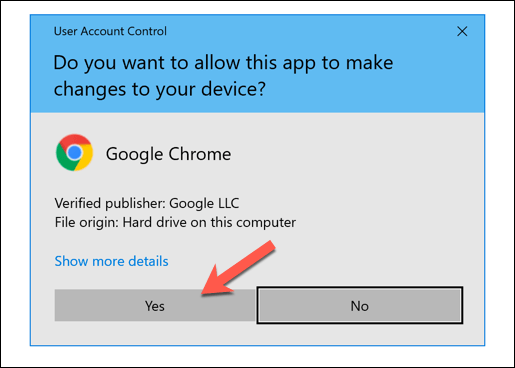
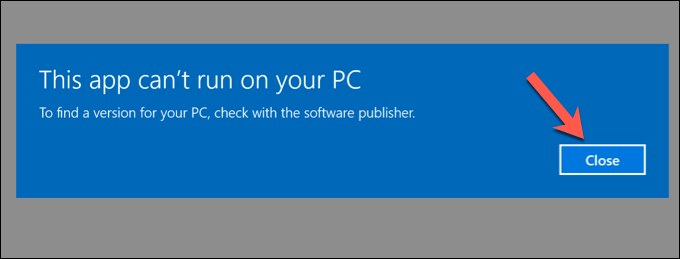
Come creare un file eseguibile Su Windows
Se desideri creare i tuoi file eseguibili su Windows, puoi farlo, ma non è così semplice come rinominare un file e aggiungere .exefino alla fine.
Dovrai codificare il software che vuoi eseguire nel linguaggio di programmazione scelto, quindi compilarlo come un file che può essere eseguito. Tuttavia, la maggior parte degli utenti desidera creare file eseguibili di base, come file di installazione per installazioni software.
È possibile utilizzare IExpress Wizardintegrato per eseguire questa operazione su Windows, ma questo software è molto vecchio e non è stato aggiornato da tempo. L'opzione migliore è usare il Inno Setup open-source oppure, per i file EXE autoestraenti di base, potresti usare 7 zip.
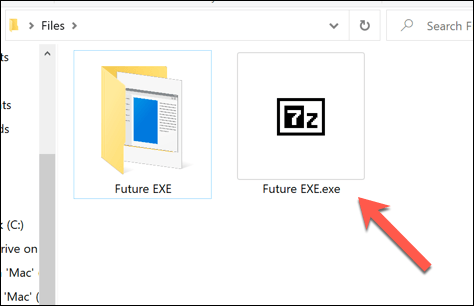
Un file EXE creato utilizzando 7-Zip è in realtà un file di archivio SFX. Questo file di archivio, che appare con il formato di file EXE, estrarrà automaticamente tutti i file inclusi sul tuo PC, rendendolo perfetto per semplici distribuzioni di software.
Se desideri condividere file con più utenti senza doversi preoccupare che abbiano installato il software giusto, creare un file come questo sarebbe una buona opzione.
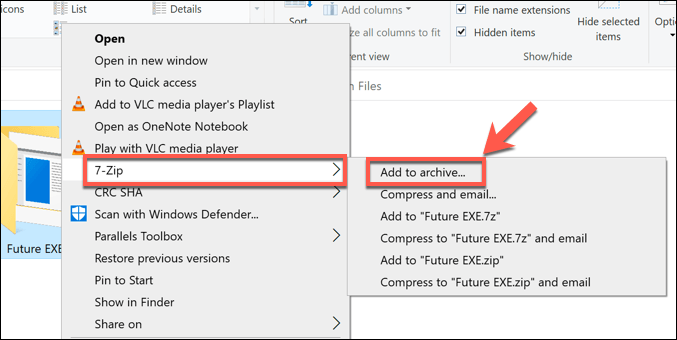
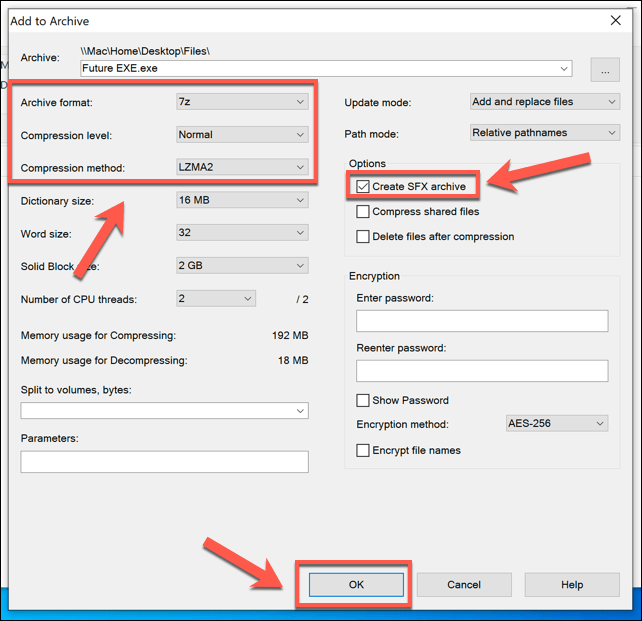
Anche se questo non è un vero file EXE, sembra e si comporta come uno, rendendolo un facile modo per creare un file eseguibile in grado di distribuire software o file che hai creato con altri.
Altrimenti, se vuoi creare un file eseguibile "reale", dovrai imparare a programmare.
Esecuzione di file eseguibili su Mac o Linux
Il modo in cui i file eseguibili funzionano su Windows è completamente diverso dal modo in cui i programmi vengono eseguiti su altre piattaforme, come Linux o macOS. Queste piattaforme hanno file eseguibili, ma non sono nel formato di file EXE.
Su Linux, ad esempio, qualsiasi file può essere eseguibile, ma richiede uno speciale flag di autorizzazioni file per eseguirlo come programma utilizzando chmod. Il comando chmod + x filedarebbe a un file denominato filel'autorizzazione di esecuzione per essere eseguito, ad esempio.
macOS ha un metodo leggermente diverso per l'esecuzione Software. Se l'app non è stata installata dall'App Store e non proviene da uno sviluppatore che conosce o di cui si fida, non sarà consentita l'esecuzione dell'app. Dovrai consentirlo nel menu Preferenze di Sistema>Sicurezza e privacy.
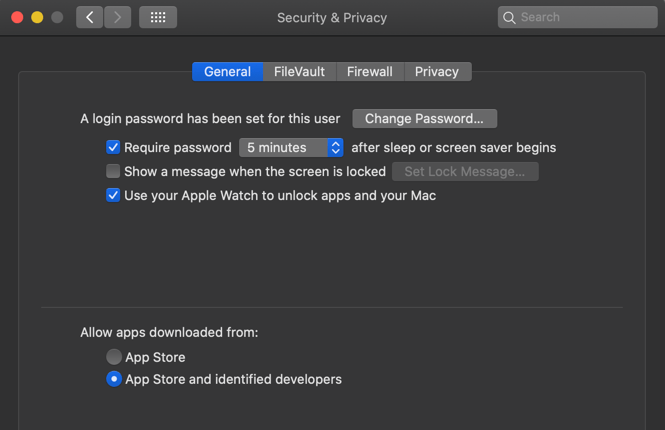
Come sistema basato su Unix, tuttavia, macOS supporta chmod, che ti consente di eseguire script di base utilizzando l'app Terminale. Se hai sviluppato uno script Python, ad esempio, potresti utilizzare il comando chmod + xper eseguirlo.
Puoi anche utilizzare l'emulatore WINE per Linux e macOS per eseguire e installare i file EXE di Windows su queste piattaforme. Progettato per emulare determinate istruzioni e librerie di Windows, l'utilizzo di WINE per eseguire un file EXE avrà diversi livelli di successo.
Puoi confermare la qualità del software popolare che verrà eseguito utilizzando WINE controllando Database di WineHQ.
Esecuzione di file eseguibili su Windows 10
Non c'è nulla che ti impedisca di creare il tuo software, specialmente se lo combini con Pacchetti di Windows Installer per renderlo facile da installare. Per la maggior parte degli utenti di Windows 10, tuttavia, i file EXE sono lì per essere eseguiti, non creati. Finché esegui solo software da fonti affidabili, i file eseguibili dovrebbero essere relativamente sicuri.
Assicurati di eseguire regolarmente scansioni antimalware e, se davvero non sei sicuro che un file eseguibile sia sicuro da eseguire, puoi utilizzare Modalità sandbox di Windows 10 per eseguire il software in un contenitore isolato da testare fuori. Se l'EXE è pericoloso, non danneggerà l'installazione principale di Windows.